この記事では、 GIMP を使用してPDFドキュメントのページを画像ファイル(PNG、JPEGなど)に変換する方法を紹介します。 Linuxのツール。
GIMP は無料のオープンソースのフル機能の画像編集ツールで、Windows、Linux、Mac OS X、およびその他のプラットフォームで利用できます。 PDFのページをエクスポートできます PDFを含むさまざまな画像形式のドキュメント 、 JPEG 、 TIFF 、 BMP 、および他の多く。
これらの手順では、 GIMPの使用方法について説明しています。 PDFを変換するには タスクを実行するためにグラフィカルアプリケーションを使用することを好む人のために。 GIMP PDFをエクスポートします したがって、ページを1つずつ作成するには、すべてのページを自動的にエクスポートするプラグインが必要です。
まず、 GIMPをまだお持ちでない場合 、次の記事を使用してインストールする必要があります:
- UbuntuおよびLinuxMintにGIMPをインストールする方法
Fedora 配布、 GIMPをインストールできます 、次のコマンドを使用するだけです。
$ sudo dnf install snapd $ sudo ln -s /var/lib/snapd/snap /snap $ sudo snap install gimp
インストールしたら、以下の手順に従ってください。
LinuxでGIMPを使用してPDFを画像に変換
まず、1つまたはいくつかのPDFページを PNGに変換することから始めます。 。これには、GIMPにプラグインを追加する必要はありません。
GIMPをクリックします [ファイル]メニューで[開く]を選択し、変換するPDFファイルを選択します。 「PDFからインポート」が表示されます ' ダイアログボックス。 [ページを開く]オプションをレイヤーに設定します 、[インポート]を選択します 。
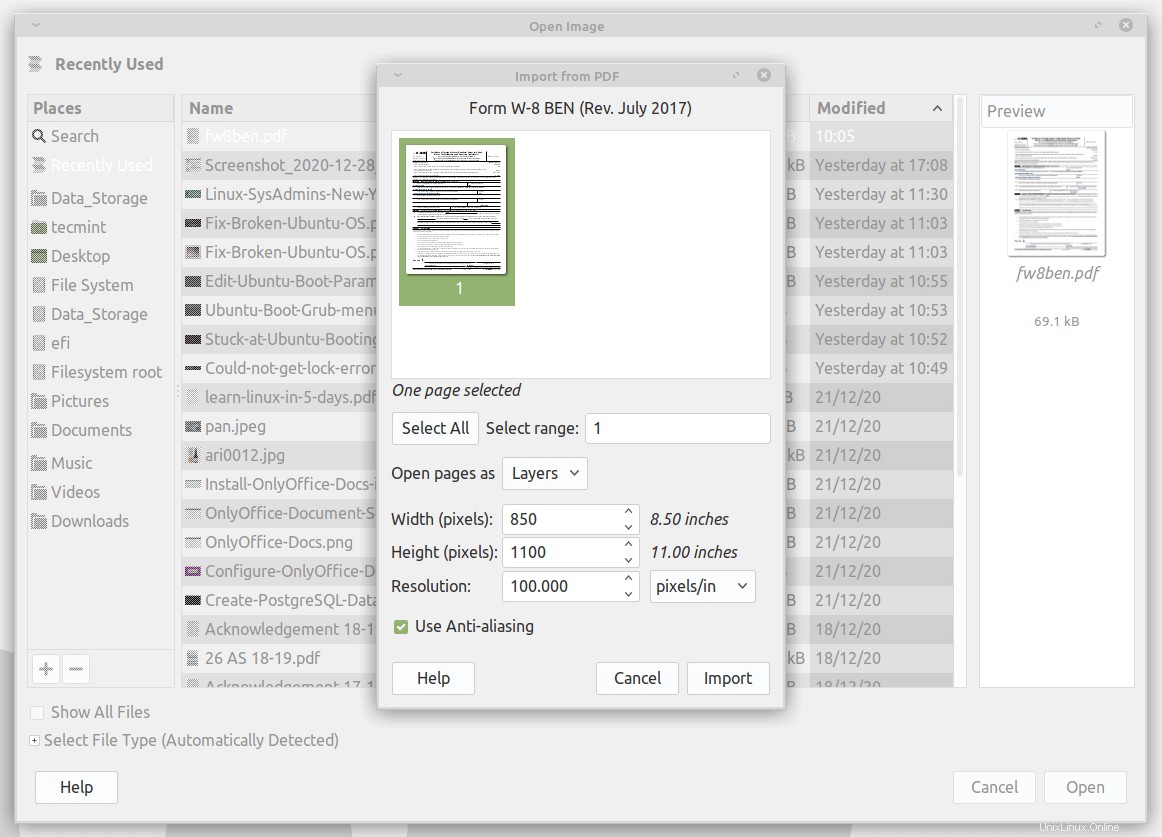
GIMPレイヤーダイアログで、 PDFから変換するページまでスクロールします 画像に。選択したページをマウスカーソルで一番上にドラッグして、最初のレイヤーにします。
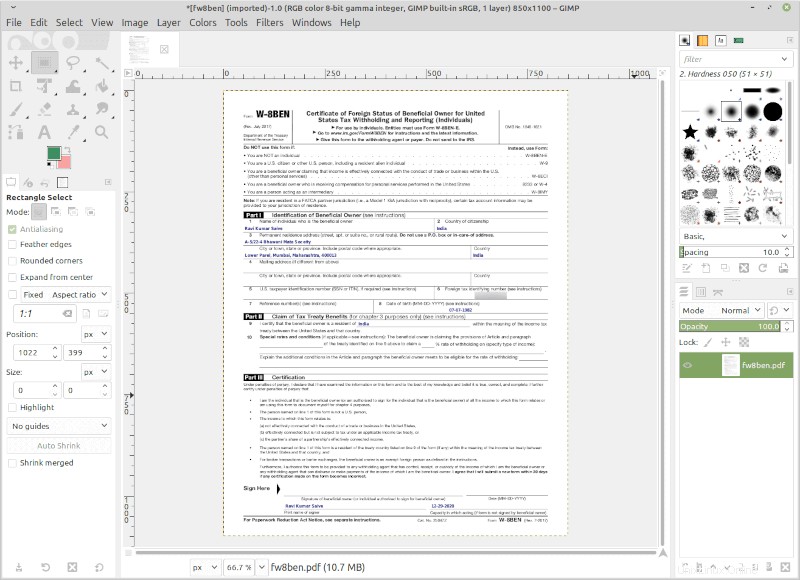
次に、GIMPファイルメニューをクリックし、名前を付けてエクスポートを選択します 。これで、エクスポートダイアログの上部にある名前フィールドを編集するか、ファイルの選択をクリックして、ファイル名拡張子を希望の画像形式に変更できます。 (拡張子別)ダイアログの下部にあります。
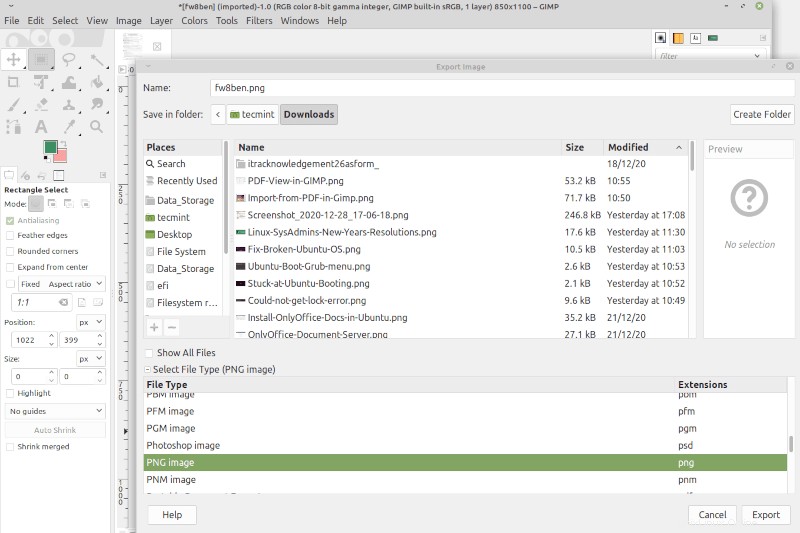
フォルダに保存で、コンピュータのどこに画像を保存するかを選択することもできます ダイアログの上部にあるセクション。最後に、エクスポートをクリックします ボタンをクリックして、選択した画像形式でファイルを保存します。
GIMPは、圧縮レベルや画質などの画像を変更するためのダイアログをポップアップ表示します。
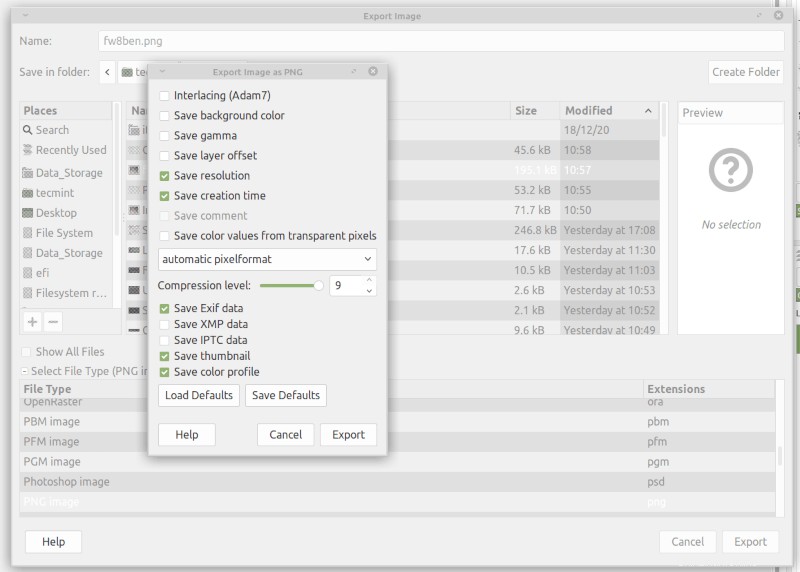
うまくいけば、 GIMPを使用してLinuxでPDFドキュメントを画像に変換できるようになりました アプリケーション。